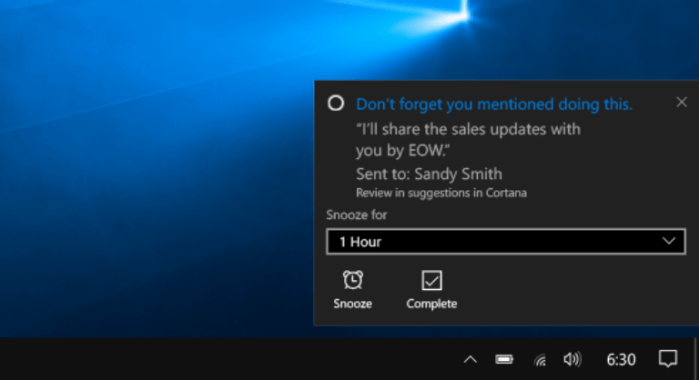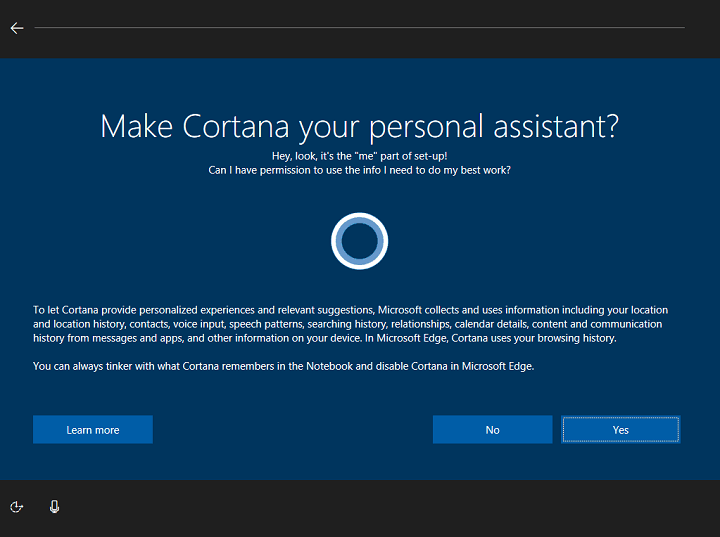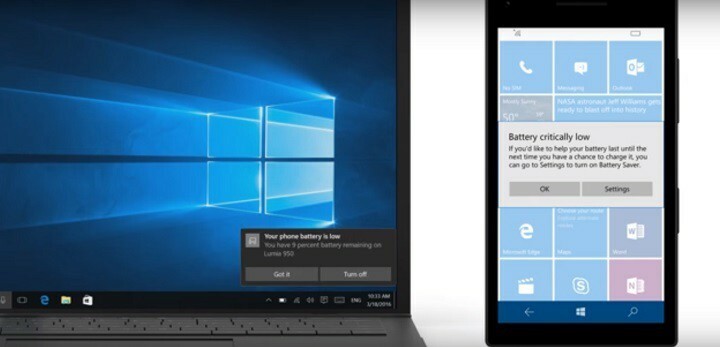Deze software zorgt ervoor dat uw stuurprogramma's blijven werken en beschermt u zo tegen veelvoorkomende computerfouten en hardwarestoringen. Controleer nu al uw chauffeurs in 3 eenvoudige stappen:
- DriverFix downloaden (geverifieerd downloadbestand).
- Klik Start scan om alle problematische stuurprogramma's te vinden.
- Klik Stuurprogramma's bijwerken om nieuwe versies te krijgen en systeemstoringen te voorkomen.
- DriverFix is gedownload door 0 lezers deze maand.
Het lijkt erop dat de Windows 10-jubileumupdate en Cortana kunnen niet zo goed met elkaar overweg. Veel gebruikers klaagden Cortana ontbrak nadat ze de update op hun machines hadden geïnstalleerd. Andere gebruikers hadden wat meer geluk, ze konden Cortana vinden, maar ze konden haar niet aan het werk krijgen.
Het feit dat Cortana werkt niet op de nieuwste Windows 10-versie is verrassend, rekening houdend met alle publiciteit die Microsoft eromheen heeft gemaakt zijn persoonlijke assistent.
Nadat de jubileumupdate Cortana is verdwenen

“[…] nu ontbreekt Cortana. Als ik op het zoekpictogram klik, is er geen notebook, geen gloeilamp, en als ik Instellingen probeer, krijg ik gewoon "Wijzig wat Cortana kent mij in de cloud.” Geen geluidscommando's in Cortana werken, van "Hey Cortana" tot iets in Zoeken. Ik kan niet met spraak zoeken.”
Gebruikers kunnen Cortana niet meer gebruiken na het updaten naar Windows 10 versie 1607
"Dus zodra de update naar de jubileumupdate was voltooid, sloeg ik op Cortana en na een seconde veranderde het terug naar de normale" zoeken "en laat me Cortana niet meer inschakelen."
Andere gebruikers slaagden erin om Cortana tot op zekere hoogte aan het werk te krijgen. Het blijkt echter dat niet alle opties beschikbaar zijn: de infokaarten, de melding spiegelen en andere functies reageren niet of ontbreken helemaal.
Cortana-problemen oplossen in Windows 10 Jubileumupdate
De enige oplossing die we hebben gevonden om Cortana-gerelateerde problemen in de jubileumupdate op te lossen, is het wijzigen van het register. Als het je is gelukt om andere tijdelijke oplossingen te vinden, vermeld ze dan in het commentaargedeelte hieronder.

- Type regedit in het zoekvak > druk op Enter
- Ga naar HKEY_CURRENT_USER\SOFTWARE\Microsoft\Windows\CurrentVersion\Zoeken
- Verandering BingZoeken ingeschakeld van 0 tot 1.
- Zorg ervoor dat alle Cortana-vlaggen zijn ingesteld op 1.
- Probeer Cortana opnieuw te gebruiken.
VERWANTE VERHALEN DIE JE MOET BEKIJKEN:
- Schakel Cortana in op Xbox One buiten het VK of de VS
- Met de nieuwste Xbox One-update kun je Cortana uitschakelen en in plaats daarvan Xbox-spraakopdrachten gebruiken
- Windows 10-jubileumupdate blokkeert het uitschakelen van Cortana